ה-Dock ב-Mac
ה‑Dock, בתחתית המסך, הוא מקום נוח לשמירת היישומים והמסמכים המשמשים אותך בתדירות גבוהה.
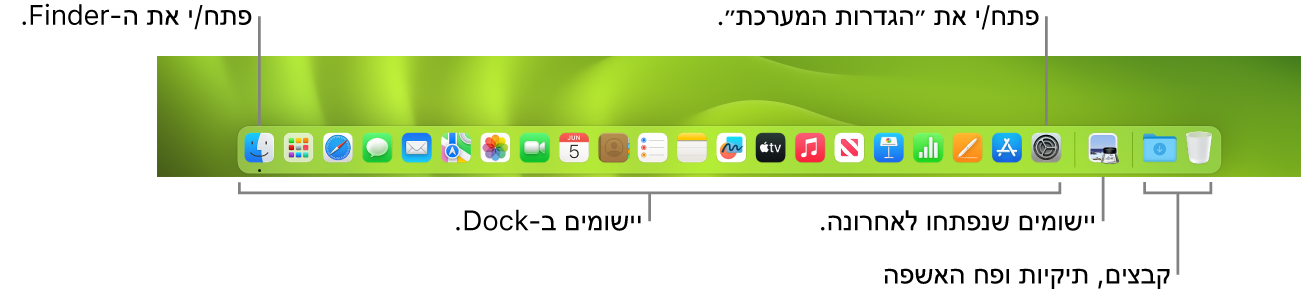
פתח/י יישום או קובץ. לחץ/י על צלמית של יישום ב‑Dock, או לחץ/י על הצלמית של ה‑Launchpad ![]() ב‑Dock כדי לראות את כל היישומים ב-Mac, ואז לחץ/י על היישום הרצוי. ניתן לחפש יישום גם באמצעות Spotlight
ב‑Dock כדי לראות את כל היישומים ב-Mac, ואז לחץ/י על היישום הרצוי. ניתן לחפש יישום גם באמצעות Spotlight ![]() (בפינה הימנית העליונה של שורת התפריטים) ואז לפתוח אותו ישירות מתוצאות החיפוש של Spotlight. יישומים שנפתחו לאחרונה מופיעים במקטע המרכזי של ה-Dock.
(בפינה הימנית העליונה של שורת התפריטים) ואז לפתוח אותו ישירות מתוצאות החיפוש של Spotlight. יישומים שנפתחו לאחרונה מופיעים במקטע המרכזי של ה-Dock.
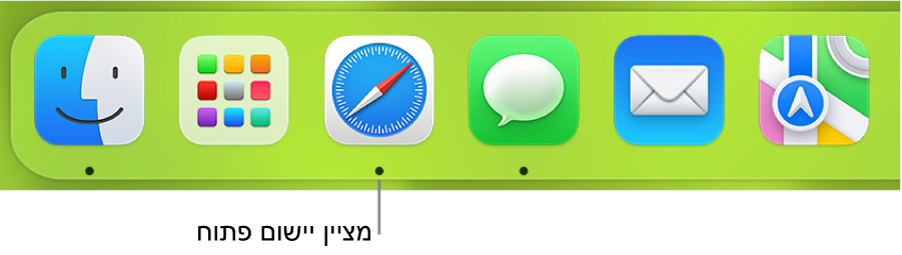
סגור/י יישום. בעת לחיצה על הנקודה האדומה בפינה השמאלית העליונה של חלון פתוח, החלון נסגר, אך היישום נשאר פתוח. יישומים פתוחים מוצגים עם נקודה שחורה מתחת לשמם ב-Dock. כדי לסגור יישום יש ללחוץ על היישום ב‑Dock תוך כדי החזקה של מקש Control וללחוץ על ״סיים״.
הוסף/י פריט ל‑Dock. גרור/י פריט ושחרר/י אותו במיקום הרצוי. מקם/י את היישומים במקטע הימני של ה‑Dock, ואת הקבצים או התיקיות במקטע השמאלי.
הסר/י פריט מה‑Dock. גרור/י אותו אל מחוץ ל-Dock. הפריט לא יוסר מה‑iMac, אלא רק מה‑Dock.
לראות כל דבר שפתוח ב-Mac. לחץ/י על מקש Mission Control ![]() במקלדת כדי להציג את החלונות הפתוחים, מרחבים במכתבה, יישומים במסך מלא ועוד, כדי לעבור ביניהם בקלות. ניתן גם להוסיף את הצלמית של Mission Control
במקלדת כדי להציג את החלונות הפתוחים, מרחבים במכתבה, יישומים במסך מלא ועוד, כדי לעבור ביניהם בקלות. ניתן גם להוסיף את הצלמית של Mission Control ![]() ל-Dock. ראה/י פתיחת חלונות ו-Spaces ב‑Mission Control ב-Mac במדריך למשתמש ב-macOS.
ל-Dock. ראה/י פתיחת חלונות ו-Spaces ב‑Mission Control ב-Mac במדריך למשתמש ב-macOS.
טיפ: לחץ/י על ״העדפות ה-Dock ושורת התפריטים״ ב״הגדרות המערכת״ כדי לשנות את המראה ואת אופן הפעולה של ה-Dock. ניתן להגדיל את ה‑Dock או להקטין אותו, להזיז אותו לצד שמאל או לצד ימין של המסך, להסתיר אותו כשהוא לא בשימוש ועוד.
למד/י עוד. ראה/י שימוש ב-Dock ב-Mac במדריך למשתמש ב-macOS.